Nuo tada, kai „Disney“ pradėjo savo transliacijos paslaugą, žmonės plūdo žiūrėti visų populiarių straipsnių, tiek senų, tiek naujų. Vienas iš populiariausių pristatymo taškų buvo „The Mandalorian“ – visiškai nauja „Žvaigždžių karų“ televizijos laida.

Esant tiek daug triukšmo, serialo premjeros paklausa užvaldė „Disney“ serverių infrastruktūrą. Tada ir pasirodė pirmieji 42 klaidos kodo atvejai. Kaip vėliau paaiškėjo, tai nebuvo vienintelis atvejis, kai dėl šios klaidos žiūrovams kilo problemų. Laimei, sprendimas yra gana paprastas.
Kas yra 42 klaidos kodas?
Dėl 42 klaidos nėra daug abejonių, kur slypi problema. Šis kodas iš esmės nurodo, kad jūsų įrenginys negali užmegzti ryšio su „Disney Plus“ paslauga.
Viena iš to priežasčių gali būti ta, kad „Disney“ paslauga šiuo metu patiria tam tikrų serverio problemų. Kita vertus, šiuo metu gali kilti tam tikrų problemų dėl jūsų interneto ryšio. Nepriklausomai nuo priežasties, yra abiejų problemų sprendimų.

„Disney“ serveriai yra perkrauti
Piko metu „Disney“ serveriai gali būti perkrauti. Tai iš esmės neleistų jūsų įrenginiui prisijungti prie „Disney Plus“, nepaisant to, koks greitas yra jūsų interneto ryšys.
Vienintelis būdas tai išspręsti – palaukti, kol serveriai vėl taps pasiekiami. Tai gali trukti nuo kelių minučių iki kelių valandų.
Jūsų interneto ryšys turi problemų
Kita priežastis, kodėl nepavyksta prisijungti prie „Disney Plus“, yra tai, kad kyla problemų dėl interneto ryšio. Priklausomai nuo priežasties, galite arba negalėsite ką nors padaryti.
Gali būti, kad jūsų interneto operatorius šiuo metu turi tam tikrų tinklo problemų. Neigiama yra tai, kad nieko negalite padaryti. Be to, tai reiškia, kad jūsų interneto įranga veikia tinkamai ir jums tereikia palaukti, kol ryšys vėl pradės veikti.
Jei kyla problemų dėl modemo ar „Wi-Fi“ maršruto parinktuvo, galite atlikti kelis veiksmus, kad atkurtumėte ryšį. Pirmiausia iš naujo paleiskite interneto modemą. Norėdami tai padaryti, tiesiog ištraukite jį iš maitinimo lizdo, palaukite maždaug 20 sekundžių ir vėl įjunkite. Daugeliu atvejų tai turėtų išspręsti visas problemas, su kuriomis galėjote susidurti su internetu.

Jei Wi-Fi maršruto parinktuvą turite kaip atskirą įrenginį, kuris nėra integruotas su interneto modemu, taip pat turėtumėte jį paleisti iš naujo. Pakartokite išjungimo / įjungimo procedūrą, kaip minėta aukščiau.
Tada įsitikinkite, kad įrenginys, kurį naudojate žiūrėti „Disney Plus“, sugebėjo prisijungti prie „Wi-Fi“ be jokių problemų. Prieš bandydami prisijungti prie „Disney Plus“, įsitikinkite, kad ryšys veikia tinkamai. Tai galite padaryti įrenginyje paleidę kitą paslaugą, kuriai reikalingas internetas. Jei jis veikia be jokių problemų, laikas pabandyti prisijungti prie „Disney Plus“.
Jei nė viena iš šių rekomendacijų nepadėjo, vienintelis dalykas, kurį galite padaryti, tai susisiekti su savo interneto tiekėjo klientų aptarnavimo tarnyba. Paaiškinkite savo problemą ir nurodykite viską, ką padarėte iki šiol. Tikimės, kad jiems pavyks išspręsti visas jūsų interneto ryšio problemas.
Jūsų internetas lėtas
Kaip ir daugelis kitų srautinio perdavimo paslaugų, „Disney Plus“ taip pat teikia savo turinį 4K raiška. Jei kyla problemų žiūrint tai tokiu būdu, jūsų interneto ryšys gali būti nepakankamai greitas. Jei nepakanka 4K pralaidumo, galite apsvarstyti galimybę pereiti prie Full HD 1080p raiškos. Jis sunaudoja daug mažiau pralaidumo nei 4K.
Norėdami įsitikinti, kad jūsų internetas yra pakankamai greitas, galite patikrinti jo greitį naudodami populiarų internetinį greičio testą, pvz., Ookla Speedtest. Be to, „Google“ paieškoje galite tiesiog įvesti „greičio testas“ ir naudoti jų testo versiją. Kad ir kurį pasirinktumėte, atminkite, kad minimalus 4K turinio žiūrėjimo greitis yra 5 Mbps.
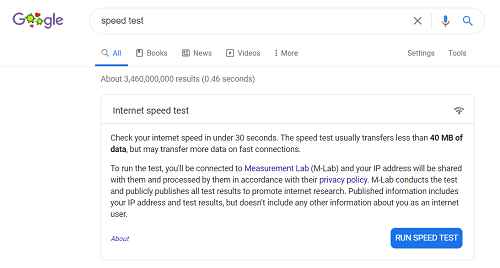
Kitas dalykas, kurį galite padaryti, yra užtikrinti, kad nebūtų jokių kitų įrenginių, naudojančių tą patį „Wi-Fi“ arba eterneto ryšį. Tai apima stalinį kompiuterį, nešiojamąjį kompiuterį, konsoles ir kitus mobiliuosius įrenginius, pvz., išmaniuosius telefonus ir planšetinius kompiuterius. Jei kuris nors iš jų pradėtų atnaujinti savo programinę įrangą, tai gali labai apsunkinti jūsų „Disney Plus“ patirtį.
Jei naudojate žiniatinklio naršyklę norėdami žiūrėti „Disney Plus“, apsvarstykite galimybę išvalyti talpyklą. Šią parinktį rasite naršyklės nustatymų meniu. Paprastai tai yra privatumo ir saugumo skiltyje.
Paskutinis dalykas, kurį galite pabandyti, yra atnaujinti „Wi-Fi“ maršrutizatoriaus programinę-aparatinę įrangą. Norėdami tai padaryti, prisijunkite prie maršrutizatoriaus ir patikrinkite, ar yra kokių nors naujausių programinės aparatinės įrangos naujinimų, kuriuos galite įdiegti. Būdami ten, taip pat galite pakeisti maršrutizatoriaus DNS nustatymus į vieną iš šių parinkčių: OpenDNS, Google arba Cloudflare.
Jei nė vienas iš šių pasiūlymų neleido pasiekti 5 Mbps ar daugiau, galbūt turėtumėte apsvarstyti galimybę atnaujinti namų interneto planą į greitesnį.
„Disney Plus“ prisijungimas
Kai vėl užmezgate ryšį su „Disney Plus“, laikas atsipalaiduoti, atsipalaiduoti ir mėgautis mėgstama TV serialu ar filmu. Turėdami tiek daug turinio, po ranka turėsite šimtus valandų pramogų.
Ar pavyko pašalinti klaidos kodą 42? Kokia buvo to priežastis? Pasidalykite savo patirtimi toliau pateiktame komentarų skyriuje.









